Διαφήμιση
Όσμ είναι χωρίς σύνδεση εφαρμογή χάρτη και πλοήγησης 8 καλύτερες δωρεάν εφαρμογές πλοήγησης GPS εκτός σύνδεσης για AndroidΧρειάζεστε οδηγίες στο τηλέφωνό σας αλλά δεν έχετε σύνδεση στο Διαδίκτυο; Αυτές οι εφαρμογές GPS εκτός σύνδεσης για Android θα σας βοηθήσουν να πλοηγηθείτε. Διαβάστε περισσότερα που τροφοδοτείται με δεδομένα υψηλής ποιότητας από OpenStreetMap (OSM). Το ακρωνύμιο σημαίνει αυτόματες οδηγίες πλοήγησης OSM. Το OSM, η πηγή των χαρτών εκτός σύνδεσης, είναι ένας δωρεάν παγκόσμιος χάρτης wiki. Η δωρεάν έκδοση του OsmAnd περιλαμβάνει 10 λήψεις χαρτών, κάτι που είναι άφθονο αν πρόκειται για οδικό ταξίδι μίας ή δύο εβδομάδων. Η πλήρης έκδοση, OsmAnd +, προσφέρει απεριόριστες λήψεις και κοστίζει 8 $. Θα πρέπει να λάβετε υπόψη το Osm και αν χρειάζεστε αξιόπιστο πλοήγηση εκτός σύνδεσης Λείπει η σύνδεση δεδομένων της εφαρμογής GPS σας; Δοκιμάστε 3 ενημερωμένους χάρτες εκτός σύνδεσης [Android]Πριν από λίγο καιρό, ο Chris κάλυψε τρεις από τις καλύτερες εφαρμογές GPS εκτός σύνδεσης που διατίθενται στο Android. Έκτοτε, πολλές άλλες εφαρμογές GPS κυκλοφόρησαν ή έλαβαν σημαντικές ενημερώσεις. Συγκρίνονται αυτοί οι νεοεισερχόμενοι με αυτούς που αξιολογούνται από ... Διαβάστε περισσότερα , κάτι Χάρτες Google εξακολουθεί να μην προσφέρει (παρόλο που σας επιτρέπει να δημιουργήσετε έως και έξι χάρτες διαθέσιμους εκτός σύνδεσης).
Λήψη χαρτών για χρήση εκτός σύνδεσης
Γενικά, το υλικό του χάρτη μπορεί να μεταφορτωθεί ανά πολιτεία ή - εάν πρόκειται για μια μικρή χώρα. Για λήψη νέων χαρτών, μεταβείτε στο Ρυθμίσεις και Διαχείριση δεδομένων, τότε Κάντε κλικ εδώ για λήψη ή ενημέρωση δεδομένων εκτός σύνδεσης. Πριν ξεκινήσετε τη λήψη χαρτών, βεβαιωθείτε ότι έχετε αρκετό χώρο αποθήκευσης στη συσκευή σας. Εάν είναι απαραίτητο, αλλάξτε τον προεπιλεγμένο κατάλογο αποθήκευσης, τον οποίο εξηγώ μια παράγραφο πιο κάτω. Όταν είστε έτοιμοι, επιλέξτε έως και 10 χάρτες στη δωρεάν έκδοση και ξεκινήστε τη λήψη.

Προσαρμογή βασικών ρυθμίσεων πλοήγησης
Κατά τη λήψη των χαρτών, επιστρέψτε στην εφαρμογή Ρυθμίσεις μενού και κάντε κλικ στο Γενικός. Επιλέξτε τον χάρτη και τον προσανατολισμό της οθόνης που σας αρέσει περισσότερο, αλλάξτε τη γλώσσα εμφάνισης, επιλέξτε τη μονάδα μέτρησης που προτιμάτε (η προεπιλογή είναι το σύστημα μετρήσεων) και αλλάξτε τον κατάλογο αποθήκευσης.
Λάβετε υπόψη ότι δεν μπορείτε να μετακινήσετε υλικό χάρτη από μια τοποθεσία αποθήκευσης σε άλλη εντός της εφαρμογής. Φυσικά μπορείτε να αλλάξετε τη θέση αποθήκευσης και να μετακινήσετε χειροκίνητα χάρτες ή να διαχειριστείτε πολλές τοποθεσίες αποθήκευσης. Όταν μετακινείτε χάρτες, διαγράψτε το ind.cache αρχείο στην αρχική θέση αποθήκευσης και επανεκκινήστε την εφαρμογή. Αυτό θα αναγκάσει το OsmAnd να επαναπροσδιορίσει τους χάρτες σας.
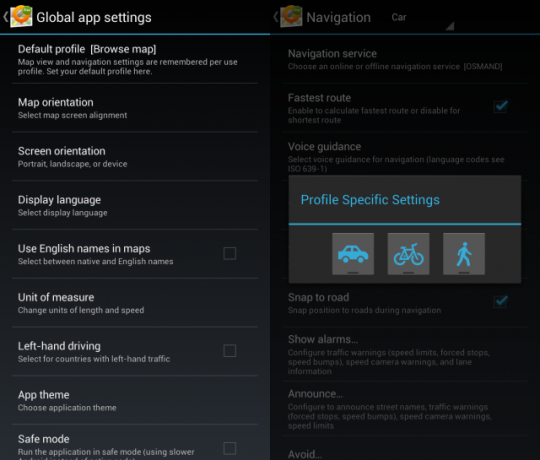
Επιστροφή στο Ρυθμίσεις μενού, μεταβείτε στο Πλοήγηση για να προσαρμόσετε τα προφίλ σας για πλοήγηση με αυτοκίνητα, ποδήλατα ή πεζούς. Μπορείτε να επιλέξετε μια διαδικτυακή ή offline υπηρεσία πλοήγησης και διάφορες συμπεριφορές χαρτών. Φροντίστε να επιλέξετε ένα πακέτο γλωσσών για να ενεργοποιήσετε τη φωνητική καθοδήγηση.
Αναζήτηση για μέρη για πλοήγηση σε
Επιστρέψτε στην οθόνη έναρξης και επιλέξτε Αναζήτηση. Μπορείτε να επιλέξετε ανάμεσα σε έξι διαφορετικούς τρόπους αναζήτησης: POI (σημείο ενδιαφέροντος), διεύθυνση, συντεταγμένες, αγαπημένα, ιστορικό και μεταφορά. Για να πλοηγηθείτε σε μια συγκεκριμένη τοποθεσία, πατήστε το σύμβολο σπιτιού και εισαγάγετε την περιοχή, δηλαδή έναν από τους χάρτες, την πόλη και τον δρόμο που έχετε λάβει. Μόλις βρείτε τον προορισμό σας, μπορείτε να πλοηγηθείτε αμέσως σε αυτόν, να τον ορίσετε ως προορισμό ή σημείο, να τον εμφανίσετε στο χάρτη ή να τον προσθέσετε στα αγαπημένα σας μέσω των αντίστοιχων εικονιδίων στο κάτω μέρος.

Το ένα σημαντικό μειονέκτημα που βρήκα με τον OsmAnd είναι ότι δεν μπορείτε να εισαγάγετε έναν αριθμό σπιτιού. Επίσης, η προσθήκη ενός τέμνοντος δρόμου δεν λειτούργησε ποτέ για μένα. Αυτό με έκανε να χρησιμοποιήσω εν συντομία μια άλλη εφαρμογή, την οποία λυπάμαι πικρά. Έπρεπε να βρω μια λύση.
Εύρεση του ακριβούς αριθμού σπιτιού
Η λύση για την έλλειψη υποστήριξης αριθμού σπιτιού είναι να εισαγάγετε το ακριβές πλάτος και μήκος του προορισμού σας. Εάν δεν γνωρίζετε ήδη τις συντεταγμένες σε μοίρες, λεπτά και δευτερόλεπτα, μπορείτε να τις αναζητήσετε στο διαδίκτυο χρησιμοποιώντας το a εργαλείο γεωγραφικής εντοπισμού βάσει του API Χαρτών Google. Απλώς εισαγάγετε τη διεύθυνση και αντιγράψτε το γεωγραφικό πλάτος και μήκος στο OsmAnd. Αποθηκεύστε την τοποθεσία ως αγαπημένη με το κατάλληλο όνομα. σε περίπτωση που κάτι πάει στραβά.

Πλοήγηση στον προορισμό σας
Μόλις εισαγάγετε τα δεδομένα πλοήγησης, επιστρέψτε στο χάρτη και ανοίξτε το μενού μέσω του κουμπιού κάτω αριστερά. Εδώ μπορείτε να ελέγξετε την τρέχουσα Προορισμός και Σημεία, και Διακοπή πλοήγησης σε περίπτωση που έχετε ήδη ξεκινήσει. Για να ξεκινήσετε, κάντε κλικ στο Κατευθύνσεις, επιλέξτε τον τρόπο μεταφοράς σας και επιλέξτε αν θέλετε να δείτε απλώς τη διαδρομή ή να την ακολουθήσετε με οδηγίες.

Μόλις υπολογιστεί η διαδρομή σας, μπορείτε να δείτε το Λεπτομέρειες διαδρομής μέσω του κουμπιού μενού στο κάτω αριστερό μέρος του χάρτη. Από το Λεπτομέρειες διαδρομής δείτε μπορείτε επίσης να αποθηκεύσετε τη διαδρομή ως κομμάτι GPX. Ενώ η πλοήγηση είναι ενεργή, μπορείτε να επιστρέψετε στο μενού για να απενεργοποιήσετε ή να ενεργοποιήσετε τον ήχο.
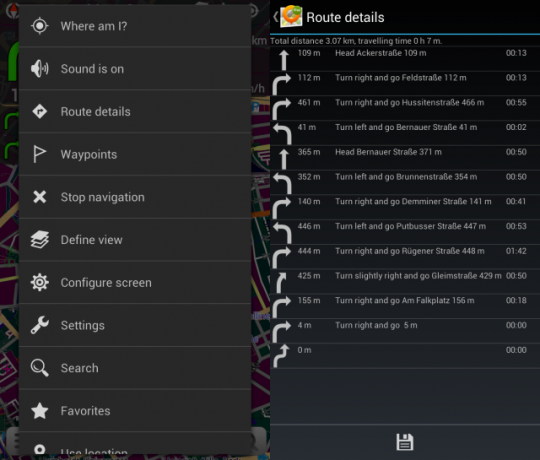
Διαμορφώστε την οθόνη πλοήγησης
Από προεπιλογή, η απόσταση από τον προορισμό ή το σημείο προορισμού σας, ο χρόνος που απομένει και η ταχύτητά σας εμφανίζονται επάνω δεξιά. Τα ονόματα των οδών και οι οδηγίες εμφανίζονται επάνω αριστερά. Για να προσαρμόσετε αυτές τις προεπιλεγμένες ρυθμίσεις, κάντε κλικ στο κουμπί μενού κάτω αριστερά και μεταβείτε στο Διαμόρφωση οθόνης. Επιλέξτε το προφίλ που θέλετε να επεξεργαστείτε (κόσμος, αυτοκίνητο, ποδήλατο, πεζό) και επιλέξτε ή αποεπιλέξτε τα πλαίσια που σας αρέσουν.

Φτάσατε Ασφαλής και Ήχος;
Αυτό που μου άρεσε περισσότερο για το OsmAnd ήταν η ευκολία χρήσης του. Χρειάστηκε κάποια δοκιμή και μερικές περιστροφές για να καταλάβουν τι ακριβώς σήμαινε η εφαρμογή με τη στροφή ελαφρώς δεξιά ή αριστερά (εξαρτάται πραγματικά από το τι σας οι επιλογές είναι) και υπολογίστε μια αξιόπιστη λύση για το δίλημμα της οδού, αλλά μόλις ξεκαθαρίστηκαν αυτά τα αρχικά εμπόδια, ο OsmAnd και εγώ ταξιδιού ομαλά.
Έχετε περισσότερες συμβουλές για πλοήγηση με το OsmAnd; Ή αν έχετε ένα άλλο αγαπημένο GPS Αντιμετωπίζετε πρόβλημα με τη λήψη σήματος GPS για το Satnav σας; Δοκιμάστε αυτές τις συμβουλές Διαβάστε περισσότερα app, τι το κάνει καλύτερο από το OsmAnd; Παρακαλώ μοιραστείτε την εμπειρία σας στα σχόλια!
Η Τίνα γράφει για την τεχνολογία των καταναλωτών για πάνω από μια δεκαετία. Είναι κάτοχος Διδακτορικού στις Φυσικές Επιστήμες, δίπλωμα από τη Γερμανία και MSc από τη Σουηδία. Το αναλυτικό της υπόβαθρο την βοήθησε να ξεχωρίσει ως δημοσιογράφος τεχνολογίας στο MakeUseOf, όπου τώρα διαχειρίζεται έρευνα και λειτουργία λέξεων-κλειδιών.

